Slik sikkerhetskopierer du iPhone
 Postet av Boey Wong / 17. mars 2021 09:00
Postet av Boey Wong / 17. mars 2021 09:00 I dagliglivet er det virkelig en hodepine når du taper din iPhone-data, og du har ikke sikkerhetskopiert din iPhone. Likevel er det ikke uvanlig. Alle kan ha mulighet til å miste data i fremtiden. Derfor er sikkerhetskopiering av data ofte viktig og viktig. I det følgende vil artikkelen fortelle deg hvordan du sikkerhetskopierer iPhone. Vanligvis kan du sikkerhetskopiere iPhone med iTunes eller uten iTunes.
1. Sikkerhetskopiere iPhone med iTunes
Følgende trinn viser deg hvordan du sikkerhetskopierer iPhone med iTunes i detaljer.
Trinn 1Få iTunes installert
Start iTunes og kontroller at den er den nyeste versjonen. Hvis ikke, vil datamaskinen be deg om å oppgradere iTunes, klikk ja for å bli enig.
Trinn 2Finn iPhone-ikonet
Etter tilkoblingen av iPhone, vises et iPhone-ikon i toppnavigasjonsmenyen i iTunes. Klikk på det og merk deretter sammendrag.
Trinn 3Sjekk sikkerhetskopien
Gå til sikkerhetskopieringsseksjonen til høyre for grensesnittet. Deretter har du sjekket "Denne datamaskinen".
Trinn 4Sikkerhetskopier din iPhone
Trykk på "Sikkerhetskopier nå" for å starte sikkerhetskopiering av iPhone. Vent noen minutter til at sikkerhetskopieringsprosessen skal fullføres.
Viktige tips:
- Det kan være popup-alternativer som spør om du skal sikkerhetskopiere apper som ikke er i iTunes-biblioteket.
- iTunes kan ta sikkerhetskopi av kontaktene dine, appdata, kamerarulle og bilder. Imidlertid vil den ikke sikkerhetskopiere musikk, video og Podcast på iPhones. Disse iPhone-sikkerhetskopifilene er i iTunes-mediemappen.
- Som nevnt Sikkerhetskopiering med iTunes er en vanlig måte. Imidlertid klager mange over kompleksiteten ved å bruke iTunes. Når du gjenoppretter kontaktene dine fra iTunes, vil du også slette alle de opprinnelige kontaktene. Derfor foretrekker mange å ta i bruk en mye enklere og fleksibel måte å ta backup av iPhone på.
Hva om iPhone-sikkerhetskopi mislyktes?
2. Sikkerhetskopiere iPhone via FoneTrans for iOS
Trinn 1Gratis nedlasting FoneTrans for iOS og koble din iPhone til datamaskinen
Med FoneTrans for iOS, vil du ha frihet til å overføre data fra iPhone til datamaskin. Du kan ikke bare overføre iPhone-tekstmeldinger til datamaskinen, men også bilder, videoer og kontakter kan enkelt flyttes til PC.
- Overfør bilder, videoer, kontakter, WhatsApp og mer data med letthet.
- Forhåndsvis data før du overfører.
- iPhone, iPad og iPod touch er tilgjengelige.
Bruk USB-kabler til å koble deg iPhone til datamaskinen. Det er en popup-dialog som spør deg om du skal tillate programmet å gjøre en endring. Trykk ja. Hvis det er første gang du bruker programvaren, må du sveipe skjermen, låse opp iPhone og trykke på "Trust" på iPhone for å bli enig med tilkoblingen. Vent øyeblikkene for at programvaren laster ned driveren for epleenheten. Etter et øyeblikk vil programvaren oppdage iPhone automatisk.
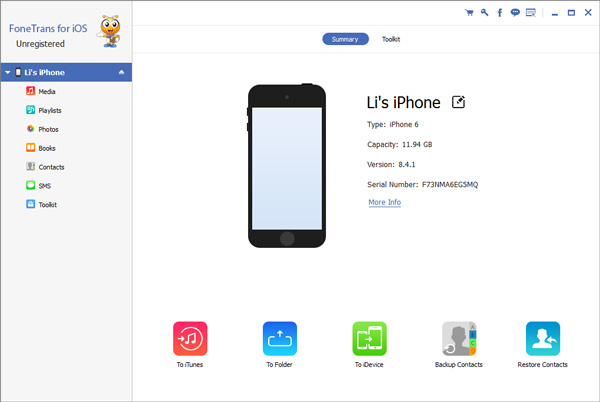
Trinn 2Finn filene som skal sikkerhetskopieres
Finn filtyper du vil sikkerhetskopiere på venstre sidefelt. Alle filene av den typen vil bli presentert til høyre. Hvis du for eksempel vil sikkerhetskopiere kontakter, kan du markere kontakter, alle kontaktene på iPhone vil bli presentert på høyre side. Du kan deretter velge å sikkerhetskopiere noen kontakter eller alle kontakter.
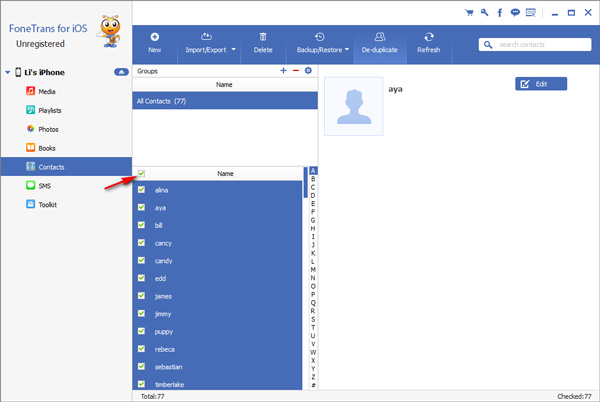
Trinn 3Ta sikkerhetskopi av iPhone
Trykk "Backup / Restore" - "Backup" i den øverste navigasjonsmenyen og trykk på den. Du kan deretter sikkerhetskopiere iPhone-kontaktene dine umiddelbart.
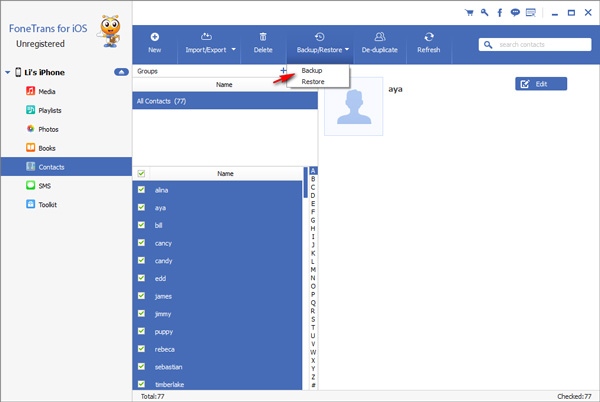
Tips:
- Du kan også gjenopprette filene dine med denne kraftige programvaren.
- Når du vil gjenopprette sikkerhetskopifilene dine en dag, kan du bare gå til samme side og trykke "Gjenopprett" for å gjenopprette filene dine fra forrige sikkerhetskopi.
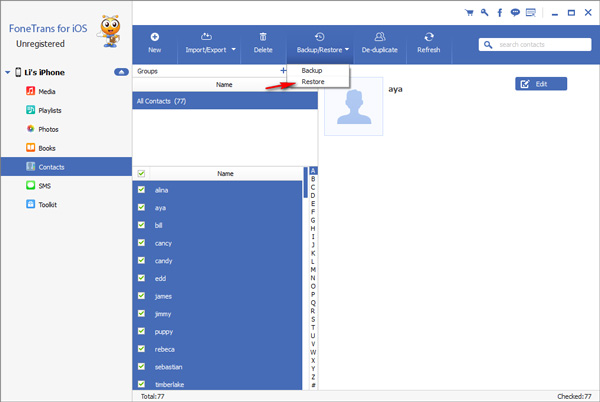
Med FoneTrans for iOS, vil du ha frihet til å overføre data fra iPhone til datamaskin. Du kan ikke bare overføre iPhone-tekstmeldinger til datamaskinen, men også bilder, videoer og kontakter kan enkelt flyttes til PC.
- Overfør bilder, videoer, kontakter, WhatsApp og mer data med letthet.
- Forhåndsvis data før du overfører.
- iPhone, iPad og iPod touch er tilgjengelige.

